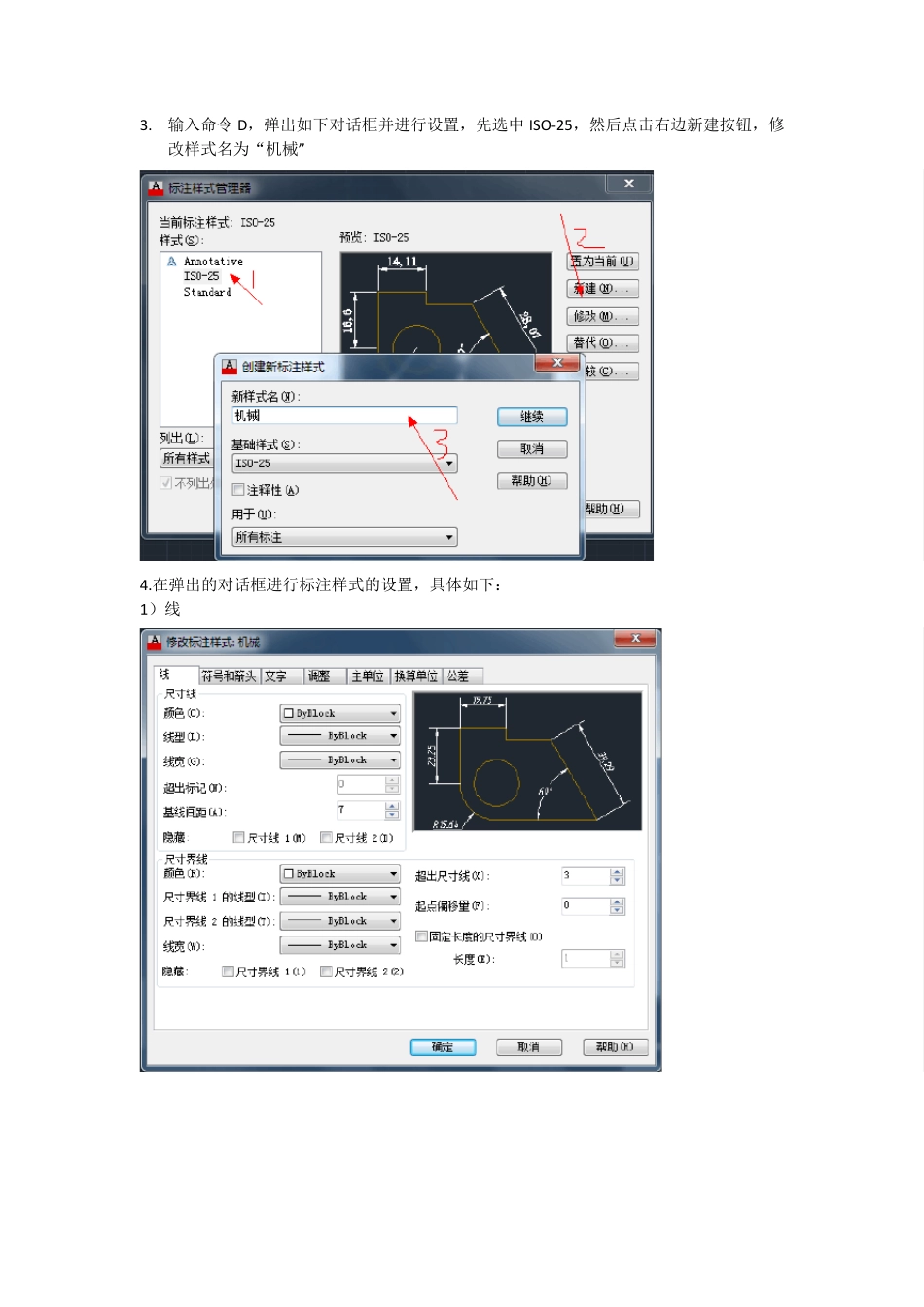AUTOCAD(2013) 机械制图标注样式设置 1. 输入命令ST 并按下空格键,弹出文字样式对话框,如图所示 2. 点击新建按钮,修改样式名字,命名为“机械”,如图所示: 3.设置如图所示,设置完之后点击应用: 3. 输入命令D,弹出如下对话框并进行设置,先选中ISO-25,然后点击右边新建按钮,修改样式名为“机械” 4.在弹出的对话框进行标注样式的设置,具体如下: 1)线 2)符号和箭头 3)文字 4)调整 5)主单位 5.在机械标注样式的基础上,新建一个名为半径的子标注样式: 6.其他设置基本没有变化,只需要修改: 1)文字 2) 调整 7.在机械标注样式的基础上新建一个名为角度的子标注样式: 8.角度标注样式的设置如下: 1)文字 2)调整 9.在机械标注样式的基础上新建一个引线的标注字样式 10.只需要进行如下设置: 11.在机械标注样式的基础上新建一个名为文字的标注字样式 12.直径标注字样式需要修改如下项目: 1)文字 2)调整 全部设置完毕,选中并置为当前即可。 以上教程采用 au tocad 2013 版本,版本不同,教程涉及的项目位置稍有差别。